如何在Edge浏览器中快速导入旧浏览器的数据
1、首选我们打开Edge浏览器,在浏览器右上方可以看到一个由三个点组成的“设置及其它”图标,使用鼠标点击该图标。
2、点击之后会在下方弹出Edge浏览器的菜单窗口,在窗口中找到并点击“设置”这一项。

3、这时会打开Edge浏览器的设置页面中,在“个人资料”设置中点击“导入浏览器数据”这一项。
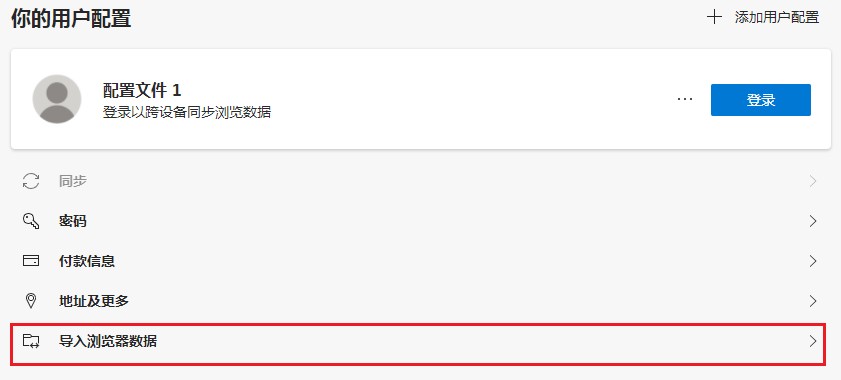
4、点击之后会弹出导入浏览器数据窗口,我们点击“导入位置”下方的下拉菜单,如下图所示Edge浏览器能够从IE浏览器、谷歌浏览器,以及火狐浏览器中完美迁移收藏夹、历史记录等数据。
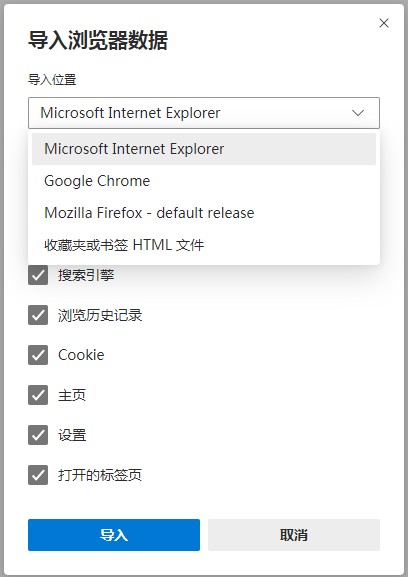
5、如果你使用的是其它浏览器则需要先在旧浏览器中将收藏夹导出为HTML文件,然后再选择“收藏夹或书签 HTML 文件”这一项来导入。
以上就是关于如何在Edge浏览器中快速导入旧浏览器的数据的全部内容,初次使用Edge浏览器的朋友可以参考上面的方法来导入收藏夹等数据哦。